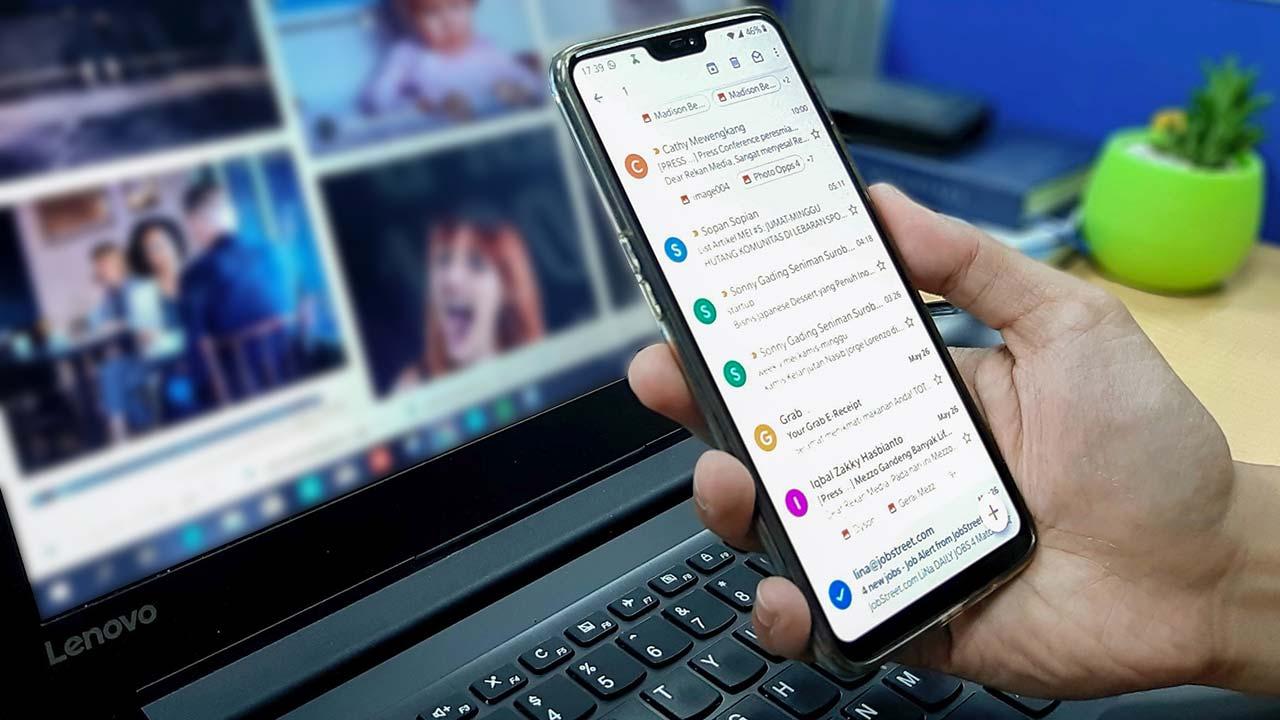El correo electrónico es una potente herramienta de comunicación, tanto a nivel personal como profesional. Actualmente, el sistema de correo electrónico más usado en el mundo es Gmail. Tener la bandeja de entrada perfectamente limpia y ordenada es muy importante. Te vamos a explicar como puedes archivar correos y posteriormente recuperar correos dentro de tu cuenta de Gmail.
Siempre debemos tratar la bandeja de entrada ordenada. Lo primero, por tanto, será eliminar todos aquellos correos electrónicos referidos a publicidad, boletines, newsletter y otros correos que no queramos. Estos correos irrelevantes, lo único que hacen es «ocultar» todos los correos importantes que sí nos van a resultar útiles.
Otro de los pasos que debemos hacer es archivar los correos electrónicos que no necesitamos, es decir, aquellos a los que hemos respondido y que no esperamos volver a retomar en un futuro cercano. De esta forma, nuestra bandeja de correo electrónico únicamente mostrará el contenido que tenemos pendiente de contestar.
Cómo archivar correos en Gmail
Para archivar un correo electrónico, tan solo debemos pulsar sobre el icono que se muestra al lado del asunto con una flecha hacia abajo y que muestra la «Archivar» al situarse encima. Al pulsar sobre este botón, el email desaparecerá de la bandeja de entrada y, cuando queramos, podemos recuperarlo nuevamente, ya que este no se ha eliminado de nuestra cuenta.
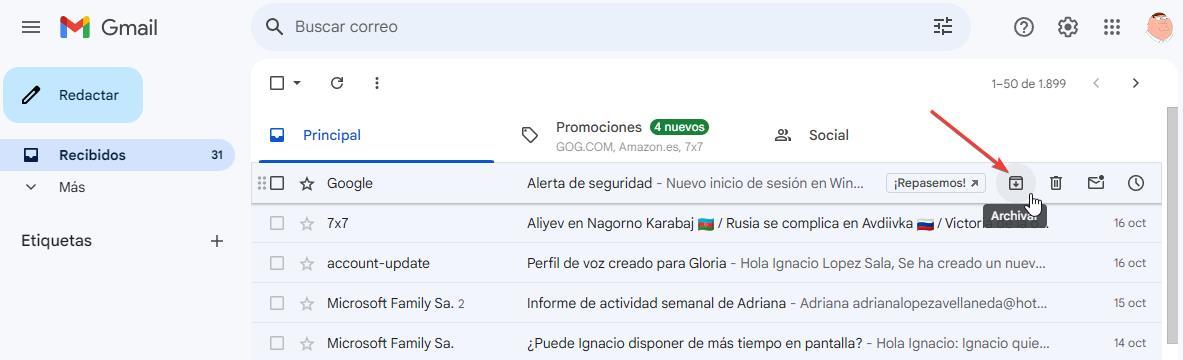
Cuando archivamos un correo electrónico, no estamos eliminándolo de nuestra cuenta de correo, estamos eliminándolo de la bandeja de entrada. El correo sigue disponible en nuestra cuenta, pero en otra ubicación. La nueva ubicación donde acaban todos los correos electrónicos que archivamos la carpeta Todos, no hay una carpeta que se llame «Archivo».
Como bien indica la palabra «Todos» dentro de esta categoría, se encuentran absolutamente todos los correos electrónicos que recibimos en nuestra cuenta, incluyendo los correos que podemos tener organizados en carpetas. En este apartado, no se encuentran ni los correos electrónicos que hemos eliminado ni los correos electrónicos que Google o nosotros hemos marcado como «SPAM».
Recuperar un email archivado de Gmail
Cuando accedemos a la carpeta «Todos» junto al correo electrónico que se muestra, se muestra una etiqueta en la que nos indica donde se encuentra, siempre y cuando no lo hayamos archivado. Si hemos archivado un correo electrónico, el correo no mostrará ninguna etiqueta, ya que se encuentra en la zona de archivo «Todos».
Los correos que en ese momento se encuentran en la bandeja de entrada, mostrarán la etiqueta todos, mientras que lo que estén archivados, no mostrarán ninguna tal y como podemos ver en la siguiente imagen.
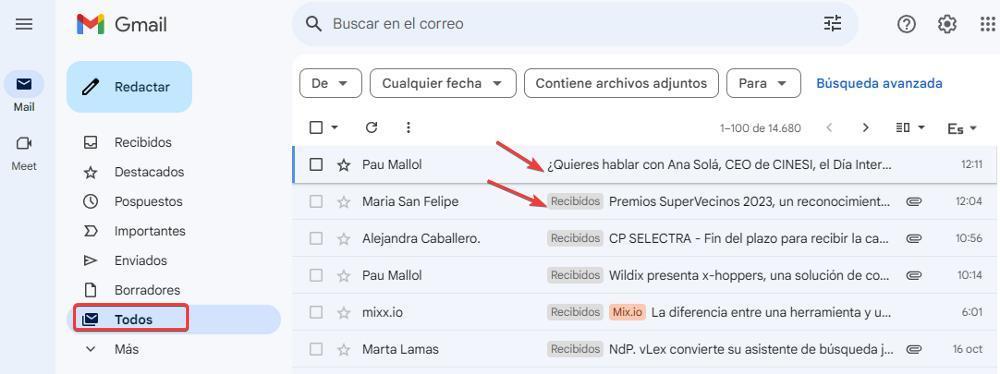
Dentro del apartado «Todos» podemos utilizar el cuadro superior para realizar una búsqueda y encontrar el correo electrónico que hemos archivado. Una vez hemos encontrado el correo electrónico, si queremos volver a tenerlo a mano, podemos moverlo a la bandeja de entrada nuevamente para tenerlo a mano.
Si has archivado un correo, este aparecerá en la pestaña de «Todos» como si se hubiera leído. Por consiguiente, todos los correos archivados carecen de la etiqueta «Recibidos». Si no lo habías abierto, estará archivado, pero resaltado; si ya lo habías leído, aparecerá como cualquier correo que hayas abierto, sin resaltar.
Para recuperar un email de Gmail archivado, debemos situar el puntero del ratón encima del correo en cuestión. A continuación, pulsamos el botón derecho del ratón y seleccionamos la opción Mover a:
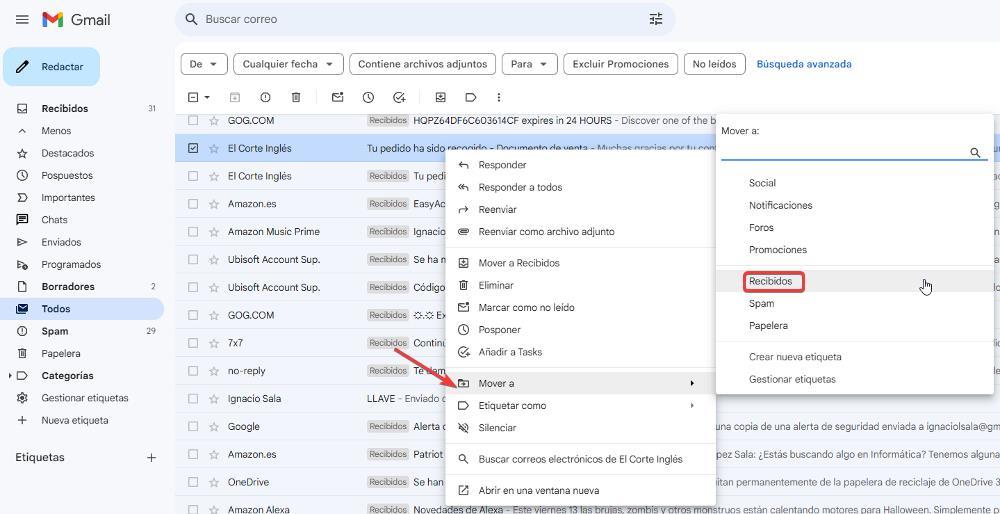
Seguidamente, se mostrará una nueva ventana con las carpetas que podemos utilizar para mover el email y las etiquetas ni queremos meterlo dentro de una carpeta en concreto. Si queremos moverlo a la bandeja de entrada, tan solo debemos seleccionar la opción «Recibidos». Podemos realizar este proceso de forma individual, es decir, email por email o por lotes, seleccionando todos los correos que queremos sacar el archivo y que vuelvan a estar disponibles en la bandeja de entrada.
Para recuperar varios correos electrónicos del archivo de Gmail, tan solo debemos marcar la casilla situada justo al principio del correo electrónico y, posteriormente, arrastrarlos a la bandeja de entrada. Otra opción para recuperar cualquiera de los correos electrónicos es hacer clic derecho sobre el que queremos recuperar. Dentro del menú que se habrá, nos situaremos sobre «Mover a» y luego, pulsaremos sobre la opción de «Recibidos».
Cómo recuperar los correos a suscripciones
El servicio de correo electrónico de Google es muy completo y cuenta con muchas opciones para poder gestionar correctamente nuestra correspondencia virtual. Una de las opciones más interesantes es la de filtrar de manera automática aquellos correos que la plataforma ya considera spam. Estos correos son verdaderamente molestos y no nos aportan absolutamente nada. Puede ser el caso que tengas alguna suscripción a determinadas tiendas digitales u otros servicios. Igual estos correos sí que nos interesan, pero no aparecen en la bandeja principal.
Todos estos correos que Google inicialmente cataloga como «basura» se pueden recuperar. Al final, es un mecanismo de archivo del propio Google y podemos revertir esta decisión arbitraria y, además, podemos indicarle que para nosotros estos correos no son spam. Para esta circunstancia también debemos acceder a la etiqueta «Todos», algo que ya hemos hecho en el caso anterior.
Sin embargo, en este caso concreto, junto a la etiqueta de Recibidos, nos vamos a encontrar con otra que reza Suscripciones. Esto quiere decir que como en el caso anterior, no tendremos más que marcar los correos de las empresas que nos interesen y moverlos a la bandeja de entrada. Así no perderemos aquellos correos de plataformas en las que tenemos cuenta y que nos interese visualizar a diario.
Crear etiquetas para nuestro correo
Google nos ofrece una última opción para gestionar nuestros correos, sobre todo, aquellos más importantes. El servicio nos ofrece la posibilidad de generar etiquetas personalizadas al gusto. Hablamos de un proceso verdaderamente simple que se puede hacer en unos clics.
Para ello debemos ponernos sobre la barra lateral y pulsar en el símbolo ‘+’ que aparece junto a «Etiquetas». Nos aparecerá un cuadro donde podremos poner el nombre que queramos a esta etiqueta. Luego le damos a aceptar y ya tenemos generada la etiqueta. Algo interesante es que dentro de cada etiqueta podemos generar diferentes subetiquetas y así hasta el infinito. Realmente podemos crear subetiquetas dentro de subetiquetas, tantas como queramos.
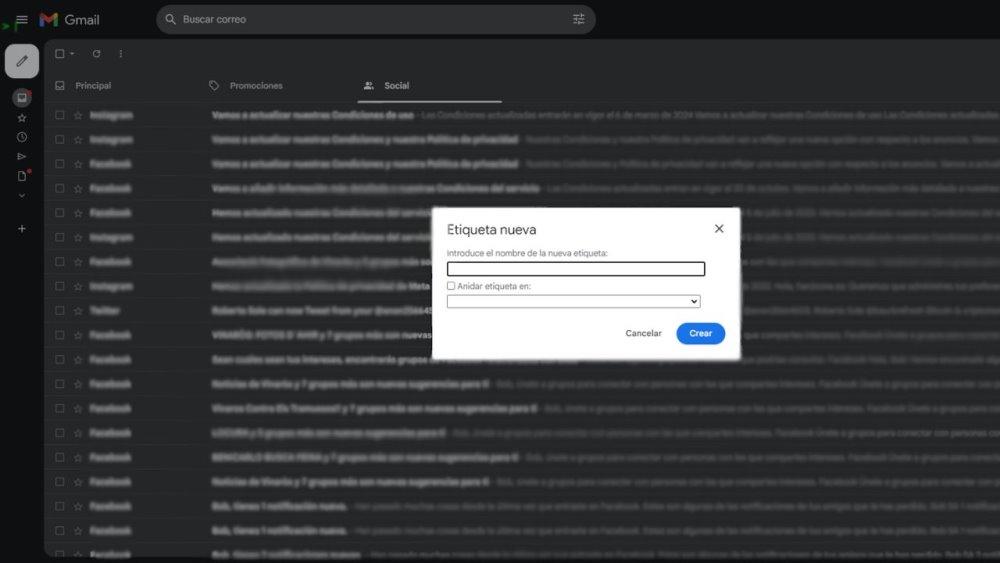
Ahora, simplemente debemos ir a la bandeja de entrada y pulsar con el clic derecho sobre el correo a clasificar. Bajos por el menú desplegable hasta encontrar la opción de «Mover a» y las primeras opciones que nos aparecerán serán nuestras etiquetas personalizadas.
Este es un modo mucho más eficiente y limpio. Podemos categorizarlo por amigos, familia, trabajo, estudios o como más nos complazca.